CAD中的标注修改技巧
作者:一只团团 •更新时间:2024-04-26 09:10:56
在CAD设计图中,标注是非常重要的一环,能够让他人更准确地理解设计意图。但是在进行标注时,有些细节需要特别注意,比如如何修改标注的颜色、字体和大小等。下面将介绍如何在AutoCAD中进行标注的修改。
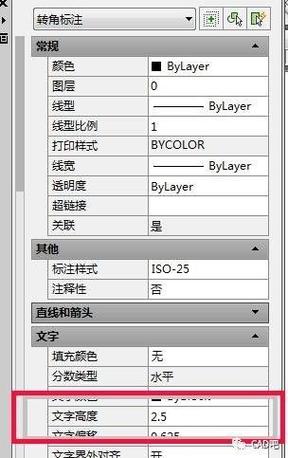
打开需要标注的文件
首先,在AutoCAD 2007中打开你需要进行标注的设计文件。然后输入命令“D”,并按下回车键。如果想要重新编辑标注,可以选择新建;若想在原基础上进行修改,则选择修改。
编辑标注线条和文字
选择修改后,会弹出一个对话框,你可以在其中对标注线条、文字、单位以及符号箭头进行编辑。根据需要,调整标注的样式和内容,并确保修改后的标注符合设计规范和要求。
确认修改并保存
完成标注的编辑后,点击确定以应用所做的修改。接着点击“置为当前”来确认最新的标注设置。最后,点击关闭以完成标注的修改过程。
调整标注的风格和格式
除了修改标注的内容外,你还可以进一步调整标注的风格和格式。在AutoCAD中,你可以设置标注的字体、颜色、大小以及对齐方式,使得标注更加清晰易读。
使用不同的标注工具
AutoCAD提供了多种标注工具,包括尺寸标注、文本标注、注释标注等。根据具体的设计需求,选择合适的标注工具进行标注,并灵活运用这些工具来完善设计图纸。
导出标注文件
完成所有标注后,你可以将设计文件导出为PDF或图片格式,以便与他人分享或印刷。在导出过程中,记得保留标注的清晰度和准确性,确保传达设计信息的同时不丢失任何重要的标注内容。
通过以上方法,你可以轻松地在AutoCAD中修改和完善设计图纸的标注,提高设计效率和质量。希望这些技巧能帮助你更好地处理标注工作,让你的设计作品更加专业和精致。
本文由用户上传,如有侵权请联系删除!

